系统之家大番茄一键重装图文详细教程
发布时间:2022-05-25 文章来源:xp下载站 浏览:
|
Windows 7,中文名称视窗7,是由微软公司(Microsoft)开发的操作系统,内核版本号为Windows NT 6.1。Windows 7可供家庭及商业工作环境:笔记本电脑 、平板电脑 、多媒体中心等使用。和同为NT6成员的Windows Vista一脉相承,Windows 7继承了包括Aero风格等多项功能,并且在此基础上增添了些许功能。 最近很多朋友问在系统之家大番茄一键重装系统软件好不好用?大番茄一键重装系统软件靠谱吗?等等疑问,系统之家大番茄小编可以郑重的告诉大家,大番茄一键重装系统固然有一定的风险,但是系统之家大番茄一键重装是可以做到一键重装的,若大家急着想用新的系统,也不妨试试吧! 第一步: 下载软件后,并正常打开,点击软件首界面的“立刻重装”按钮进入检测页面,完成后查看是否检测成功,成功则点击“下一步”,失败请从大番茄官网寻求帮助。 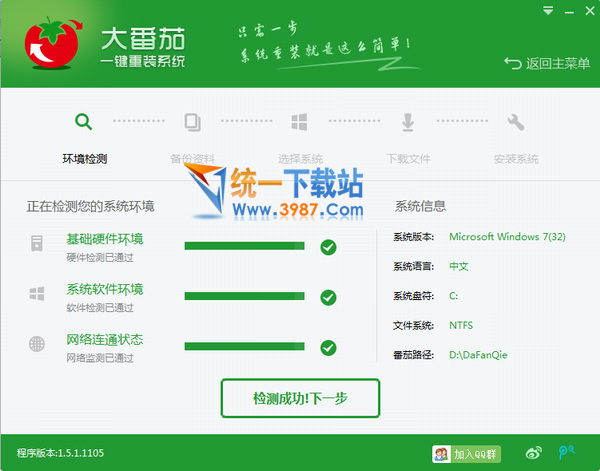 第二步: 进入下一步后,打钩选中要备份的内容,点击”备份“按钮,大番茄会自动将文件备份到选中的目录下,备份完毕后点击“下一步”,如无需备份则全部不要打钩会弹出提示框是否无需备份点击是进入“下一步”。 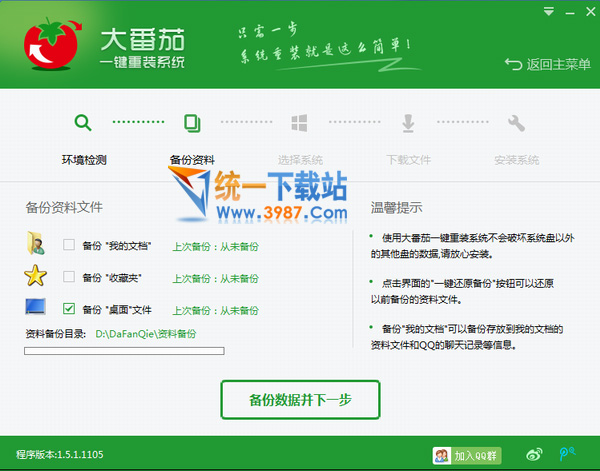 第三步: 根据系统推荐选择你要安装的系统,点击“下一步”按钮,程序会自动进入“下载文件”页面,如系统已下载好可以选择本地安装系统,点击“下一步”,直接进行重装。 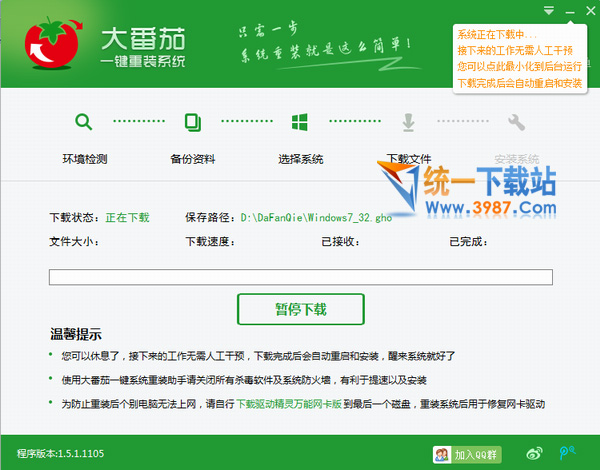 第四步: 文件下载成功之后,点击“下一步”进入安装系统页面。 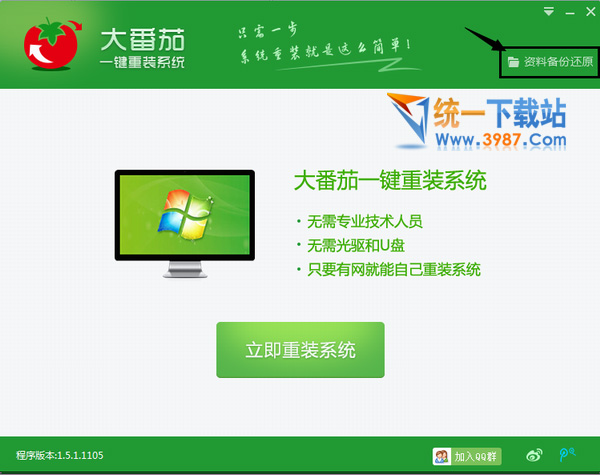 第五步: 点击“取消”按钮取消安装或者点击“立即重启”按钮,电脑会自动重启并开始安装新系统。 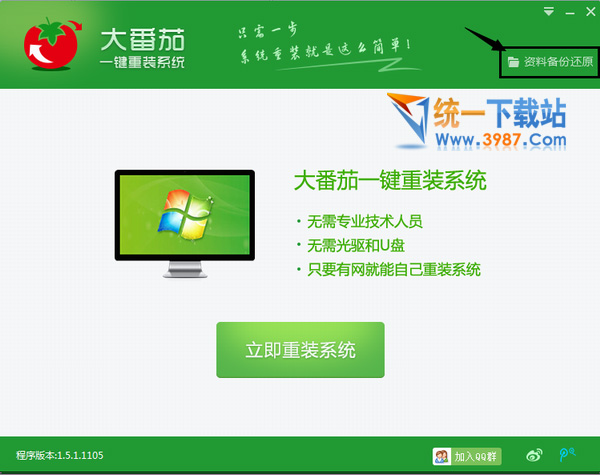 第六步: 系统安装完成后,打开大番茄点击备份还原即可将之前备份的文件还原。 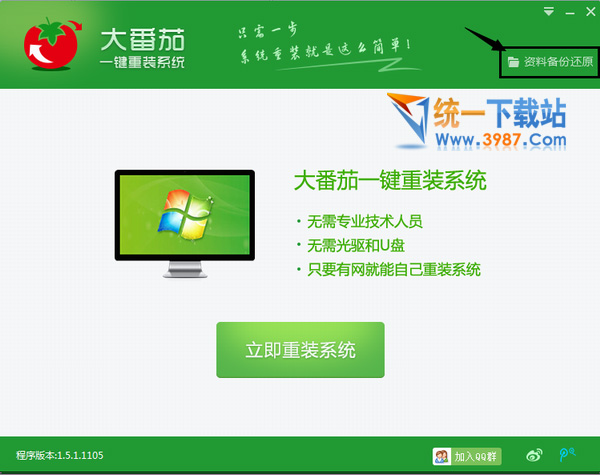 以上就是大番茄一键重装系统的步骤分享,希望大家会喜欢小编精心准备的教程,若大家想了解更多系统安装教程,敬请关注windows7之家。 Windows 7简化了许多设计,如快速最大化,窗口半屏显示,跳转列表(Jump List),系统故障快速修复等。Windows 7将会让搜索和使用信息更加简单,包括本地、网络和互联网搜索功能,直观的用户体验将更加高级,还会整合自动化应用程序提交和交叉程序数据透明性。 |
本文章关键词: 系统之家大番茄一键重装图文详细教程
相关文章
本类教程排行
系统热门教程
本热门系统总排行

